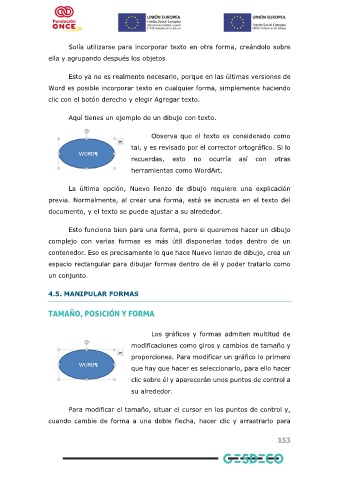Page 153 - Manual ofimática nivel II
P. 153
Solía utilizarse para incorporar texto en otra forma, creándolo sobre
ella y agrupando después los objetos.
Esto ya no es realmente necesario, porque en las últimas versiones de
Word es posible incorporar texto en cualquier forma, simplemente haciendo
clic con el botón derecho y elegir Agregar texto.
Aquí tienes un ejemplo de un dibujo con texto.
Observa que el texto es considerado como
tal, y es revisado por el corrector ortográfico. Si lo
recuerdas, esto no ocurría así con otras
herramientas como WordArt.
La última opción, Nuevo lienzo de dibujo requiere una explicación
previa. Normalmente, al crear una forma, está se incrusta en el texto del
documento, y el texto se puede ajustar a su alrededor.
Esto funciona bien para una forma, pero si queremos hacer un dibujo
complejo con varias formas es más útil disponerlas todas dentro de un
contenedor. Eso es precisamente lo que hace Nuevo lienzo de dibujo, crea un
espacio rectangular para dibujar formas dentro de él y poder tratarlo como
un conjunto.
4.5. MANIPULAR FORMAS
TAMAÑO, POSICIÓN Y FORMA
Los gráficos y formas admiten multitud de
modificaciones como giros y cambios de tamaño y
proporciones. Para modificar un gráfico lo primero
que hay que hacer es seleccionarlo, para ello hacer
clic sobre él y aparecerán unos puntos de control a
su alrededor.
Para modificar el tamaño, situar el cursor en los puntos de control y,
cuando cambie de forma a una doble flecha, hacer clic y arrastrarlo para
153